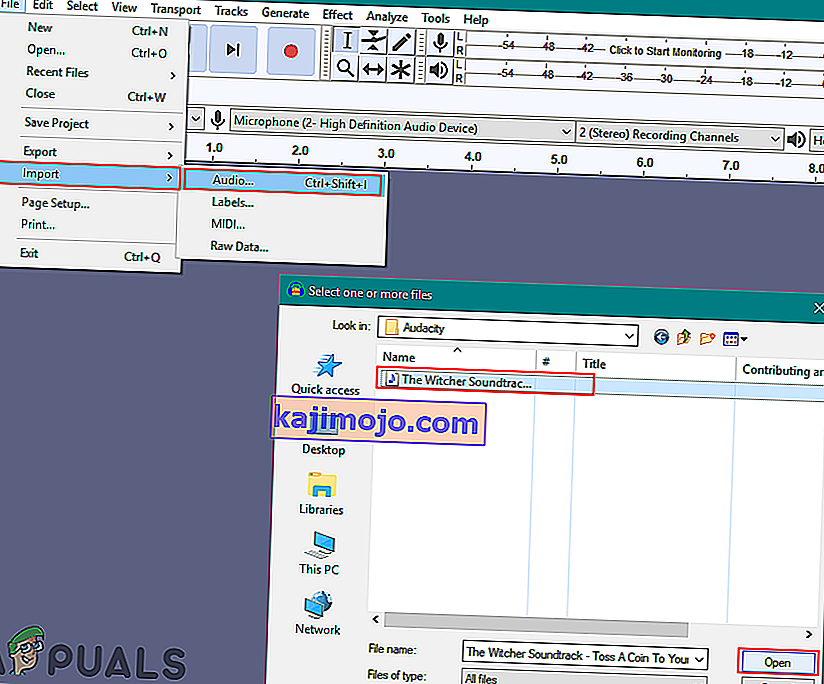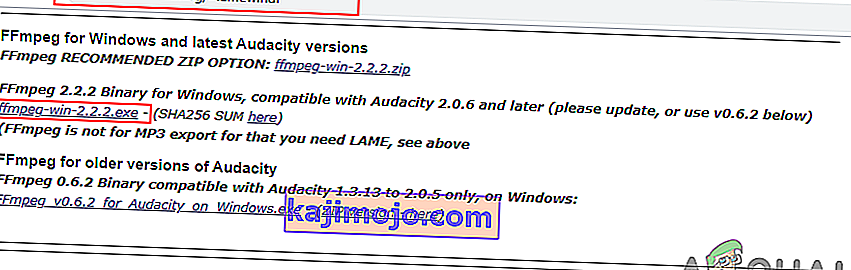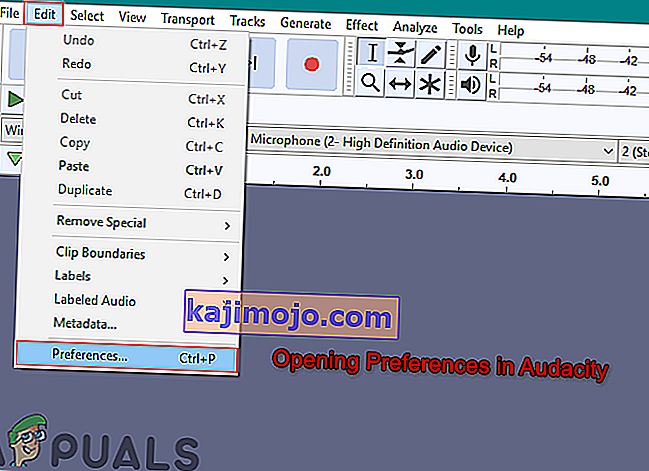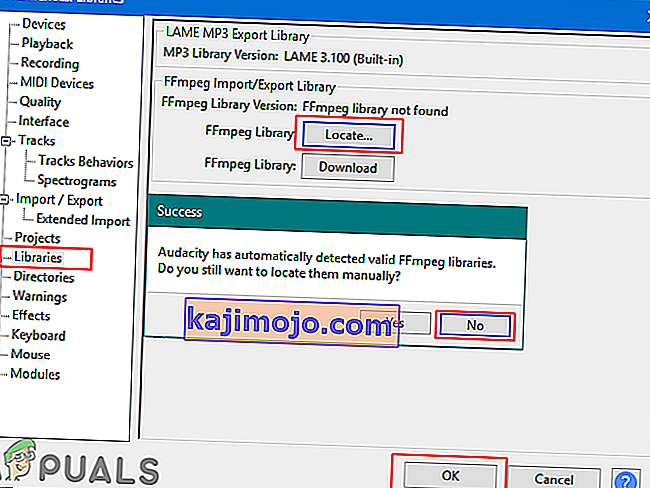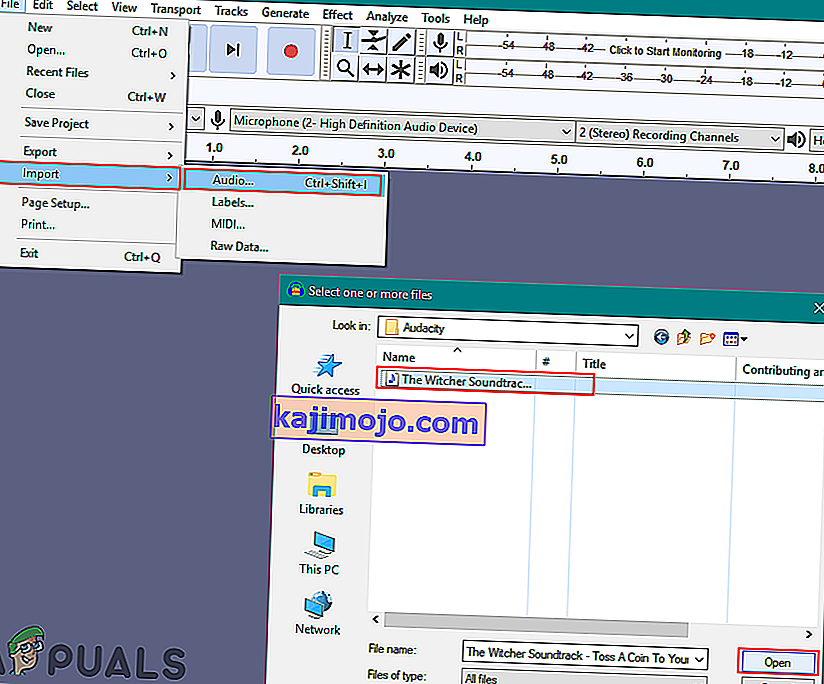Visiem lietotājiem, kuri mēģina kodēt AAC audio, būs jāimportē FFmpeg Audacity. Dažiem citiem formātiem šī bibliotēka ir nepieciešama arī Audacity. Tomēr šī bibliotēka pēc noklusējuma nav pieejama Audacity. Audacity liks lietotājiem atrast “ avformat-55.dll ”, lai šī bibliotēka darbotos. Lietotājiem šī bibliotēka jāinstalē no oficiālajām Audacity rokasgrāmatām. Šajā rakstā mēs parādīsim, kā instalēt FFmpeg bibliotēku Audacity.

Audacity iekļauj katru visbiežāk izmantoto bibliotēku kā iebūvētu ar jaunākajiem versiju atjauninājumiem. Nesen Audacity pievienoja LAME MP3 kodētāju kā iebūvētu jaunākajā Audacity versijā. Tagad lietotājiem vairs nav jāinstalē LAME bibliotēka. Pastāv iespēja, ka viņi iekļaus FFmpeg bibliotēku kā iebūvētu gaidāmajā Audacity versijā. Tomēr pagaidām FFmpeg bibliotēkas instalēšanai Audacity varat izmantot šo metodi.
FFmpeg bibliotēkas instalēšana Audacity
Lielākā daļa bibliotēku jau ir iebūvētas, izmantojot Audacity. FFmpeg bibliotēka ļauj Audacity importēt un eksportēt lielus audio failus. Formāti, kuriem nepieciešama šī bibliotēka, ir M4A (AAC), AMR, WMA un AC3. Tomēr dažām bibliotēkām, piemēram, FFmpeg, joprojām būs nepieciešama instalēšana Audacity. Ja atverat FFmpeg bibliotēku, nevis Audacity, tā lūgs atrast failu “ avformat-55.dll ”, lai šī bibliotēka darbotos. Mapē Audacity nav faila “ avformat-55.dll ”. Lietotājam ir jāielādē šī bibliotēka no interneta, lai tā varētu nodrošināt DLL failu Audacity.
- Atveriet pārlūkprogrammu un lejupielādējiet FFmpeg bibliotēkas savai Audacity. Noklikšķiniet uz FFmpeg izpildāmā faila (.exe) lejupielādes saites , kā parādīts zemāk:
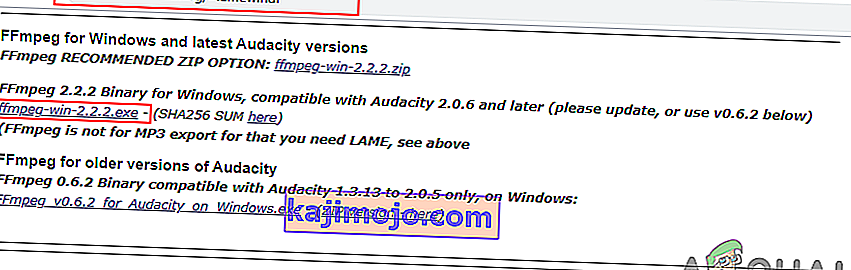
- Atveriet FFmpeg instalēšanas failu un palaidiet iestatīšanu. Sekojiet instalēšanas procesam un instalējiet FFmpeg for Audacity.
- Tagad atveriet savu Audacity lietojumprogrammu. Noklikšķiniet uz izvēlnes Rediģēt izvēlnes joslā un izvēlieties opciju Preferences .
Piezīme . Varat arī vienkārši nospiest taustiņus CTRL + P, lai atvērtu Audacity preferences.
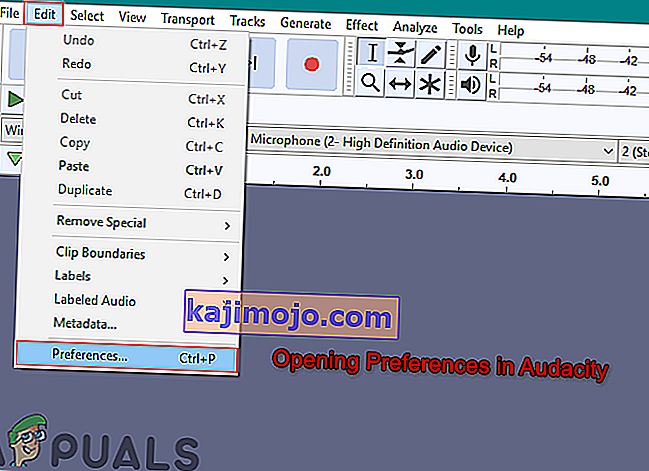
- Kreisajā pusē esošajā sarakstā atlasiet Bibliotēkas . Noklikšķiniet uz pogas Atrast FFmpeg bibliotēkas priekšā, un tā automātiski atradīs instalēto FFmpeg bibliotēku Audacity.
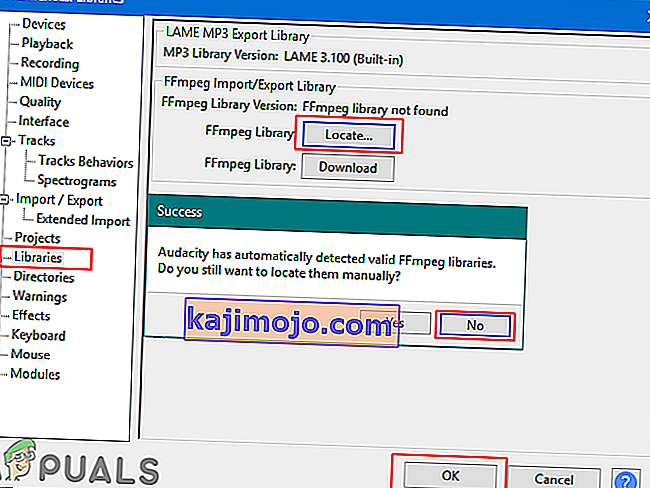
- Lai manuāli pievienotu bibliotēku, izvēlieties opciju Nē . Noklikšķiniet uz Labi, lai aizvērtu logu Preferences.
- Tagad bez grūtībām varat importēt un rediģēt liela diapazona vai audio formāta failus savā Audacity.